3Dmax 快捷键
3DMAX快捷键命令大全
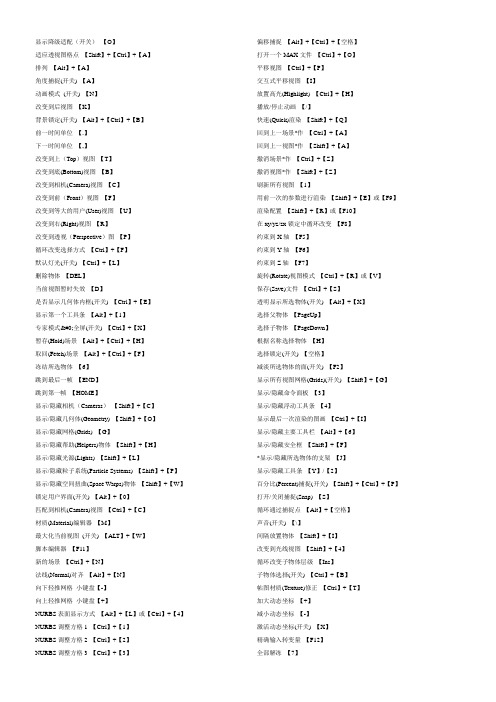
显示降级适配(开关)【O】适应透视图格点【Shift】+【Ctrl】+【A】排列【Alt】+【A】角度捕捉(开关) 【A】动画模式(开关) 【N】改变到后视图【K】背景锁定(开关) 【Alt】+【Ctrl】+【B】前一时间单位【.】下一时间单位【,】改变到上(Top)视图【T】改变到底(Bottom)视图【B】改变到相机(Camera)视图【C】改变到前(Front)视图【F】改变到等大的用户(User)视图【U】改变到右(Right)视图【R】改变到透视(Perspective)图【P】循环改变选择方式【Ctrl】+【F】默认灯光(开关) 【Ctrl】+【L】删除物体【DEL】当前视图暂时失效【D】是否显示几何体内框(开关) 【Ctrl】+【E】显示第一个工具条【Alt】+【1】专家模式�全屏(开关) 【Ctrl】+【X】暂存(Hold)场景【Alt】+【Ctrl】+【H】取回(Fetch)场景【Alt】+【Ctrl】+【F】冻结所选物体【6】跳到最后一帧【END】跳到第一帧【HOME】显示/隐藏相机(Cameras)【Shift】+【C】显示/隐藏几何体(Geometry) 【Shift】+【O】显示/隐藏网格(Grids) 【G】显示/隐藏帮助(Helpers)物体【Shift】+【H】显示/隐藏光源(Lights) 【Shift】+【L】显示/隐藏粒子系统(Particle Systems) 【Shift】+【P】显示/隐藏空间扭曲(Space Warps)物体【Shift】+【W】锁定用户界面(开关) 【Alt】+【0】匹配到相机(Camera)视图【Ctrl】+【C】材质(Material)编辑器【M】最大化当前视图(开关) 【ALT】+【W】脚本编辑器【F11】新的场景【Ctrl】+【N】法线(Normal)对齐【Alt】+【N】向下轻推网格小键盘【-】向上轻推网格小键盘【+】NURBS表面显示方式【Alt】+【L】或【Ctrl】+【4】NURBS调整方格1 【Ctrl】+【1】NURBS调整方格2 【Ctrl】+【2】NURBS调整方格3 【Ctrl】+【3】偏移捕捉【Alt】+【Ctrl】+【空格】打开一个MAX文件【Ctrl】+【O】平移视图【Ctrl】+【P】交互式平移视图【I】放置高光(Highlight) 【Ctrl】+【H】播放/停止动画【/】快速(Quick)渲染【Shift】+【Q】回到上一场景*作【Ctrl】+【A】回到上一视图*作【Shift】+【A】撤消场景*作【Ctrl】+【Z】撤消视图*作【Shift】+【Z】刷新所有视图【1】用前一次的参数进行渲染【Shift】+【E】或【F9】渲染配置【Shift】+【R】或【F10】在xy/yz/zx锁定中循环改变【F8】约束到X轴【F5】约束到Y轴【F6】约束到Z轴【F7】旋转(Rotate)视图模式【Ctrl】+【R】或【V】保存(Save)文件【Ctrl】+【S】透明显示所选物体(开关) 【Alt】+【X】选择父物体【PageUp】选择子物体【PageDown】根据名称选择物体【H】选择锁定(开关) 【空格】减淡所选物体的面(开关) 【F2】显示所有视图网格(Grids)(开关) 【Shift】+【G】显示/隐藏命令面板【3】显示/隐藏浮动工具条【4】显示最后一次渲染的图画【Ctrl】+【I】显示/隐藏主要工具栏【Alt】+【6】显示/隐藏安全框【Shift】+【F】*显示/隐藏所选物体的支架【J】显示/隐藏工具条【Y】/【2】百分比(Percent)捕捉(开关) 【Shift】+【Ctrl】+【P】打开/关闭捕捉(Snap) 【S】循环通过捕捉点【Alt】+【空格】声音(开关) 【\】间隔放置物体【Shift】+【I】改变到光线视图【Shift】+【4】循环改变子物体层级【Ins】子物体选择(开关) 【Ctrl】+【B】帖图材质(Texture)修正【Ctrl】+【T】加大动态坐标【+】减小动态坐标【-】激活动态坐标(开关) 【X】精确输入转变量【F12】全部解冻【7】根据名字显示隐藏的物体【5】刷新背景图像(Background) 【Alt】+【Shift】+【Ctrl】+【B】显示几何体外框(开关) 【F4】视图背景(Background) 【Alt】+【B】用方框(Box)快显几何体(开关) 【Shift】+【B】打开虚拟现实数字键盘【1】虚拟视图向下移动数字键盘【2】虚拟视图向左移动数字键盘【4】虚拟视图向右移动数字键盘【6】虚拟视图向中移动数字键盘【8】虚拟视图放大数字键盘【7】虚拟视图缩小数字键盘【9】实色显示场景中的几何体(开关) 【F3】全部视图显示所有物体【Shift】+【Ctrl】+【Z】*视窗缩放到选择物体范围(Extents)【E】缩放范围【Alt】+【Ctrl】+【Z】视窗放大两倍【Shift】+数字键盘【+】放大镜工具【Z】视窗缩小两倍【Shift】+数字键盘【-】根据框选进行放大【Ctrl】+【w】视窗交互式放大【[】视窗交互式缩小【]】轨迹视图加入(Add)关键帧【A】前一时间单位【<】下一时间单位【>】编辑(Edit)关键帧模式【E】编辑区域模式【F3】编辑时间模式【F2】展开对象(Object)切换【O】展开轨迹(Track)切换【T】函数(Function)曲线模式【F5】或【F】锁定所选物体【空格】向上移动高亮显示【↓】向下移动高亮显示【↑】向左轻移关键帧【←】向右轻移关键帧【→】位置区域模式【F4】回到上一场景*作【Ctrl】+【A】撤消场景*作【Ctrl】+【Z】用前一次的配置进行渲染【F9】渲染配置【F10】向下收拢【Ctrl】+【↓】向上收拢【Ctrl】+【↑】材质编辑器用前一次的配置进行渲染【F9】渲染配置【F10】撤消场景*作【Ctrl】+【Z】示意(Schematic)视图下一时间单位【>】前一时间单位【<】回到上一场景*作【Ctrl】+【A】撤消场景*作【Ctrl】+【Z】Active Shade绘制(Draw)区域【D】渲染(Render) 【R】锁定工具栏(泊坞窗) 【空格】视频编辑加入过滤器(Filter)项目【Ctrl】+【F】加入输入(Input)项目【Ctrl】+【I】加入图层(Layer)项目【Ctrl】+【L】加入输出(Output)项目【Ctrl】+【O】加入(Add)新的项目【Ctrl】+【A】加入场景(Scene)事件【Ctrl】+【s】编辑(Edit)当前事件【Ctrl】+【E】执行(Run)序列【Ctrl】+【R】新(New)的序列【Ctrl】+【N】撤消场景*作【Ctrl】+【Z】NURBS编辑CV 约束法线(Normal)移动【Alt】+【N】CV 约束到U向移动【Alt】+【U】CV 约束到V向移动【Alt】+【V】显示曲线(Curves) 【Shift】+【Ctrl】+【C】显示控制点(Dependents) 【Ctrl】+【D】显示格子(Lattices) 【Ctrl】+【L】NURBS面显示方式切换【Alt】+【L】显示表面(Surfaces) 【Shift】+【Ctrl】+【s】显示工具箱(Toolbox) 【Ctrl】+【T】显示表面整齐(Trims) 【Shift】+【Ctrl】+【T】根据名字选择本物体的子层级【Ctrl】+【H】锁定2D 所选物体【空格】选择U向的下一点【Ctrl】+【→】选择V向的下一点【Ctrl】+【↑】选择U向的前一点【Ctrl】+【←】选择V向的前一点【Ctrl】+【↓】根据名字选择子物体【H】柔软所选物体【Ctrl】+【s】转换到Curve CV 层级【Alt】+【Shift】+【Z】转换到Curve 层级【Alt】+【Shift】+【C】转换到Imports 层级【Alt】+【Shift】+【I】转换到Point 层级【Alt】+【Shift】+【P】转换到Surface CV 层级【Alt】+【Shift】+【V】转换到Surface 层级【Alt】+【Shift】+【S】转换到上一层级【Alt】+【Shift】+【T】转换降级【Ctrl】+【X】FFD转换到控制点(Control Point)层级【Alt】+【Shift】+【C】到格点(Lattice)层级【Alt】+【Shift】+【L】到设置体积(V olume)层级【Alt】+【Shift】+【S】转换到上层级【Alt】+【Shift】+【T】打开的UVW贴图进入编辑(Edit)UVW模式【Ctrl】+【E】调用*.uvw文件【Alt】+【Shift】+【Ctrl】+【L】保存UVW为*.uvw格式的文件【Alt】+【Shift】+【Ctrl】+【S】打断(Break)选择点【Ctrl】+【B】分离(Detach)边界点【Ctrl】+【D】过滤选择面【Ctrl】+【空格】水平翻转【Alt】+【Shift】+【Ctrl】+【B】垂直(Vertical)翻转【Alt】+【Shift】+【Ctrl】+【V】冻结(Freeze)所选材质点【Ctrl】+【F】隐藏(Hide)所选材质点【Ctrl】+【H】全部解冻(unFreeze) 【Alt】+【F】全部取消隐藏(unHide) 【Alt】+【H】从堆栈中获取面选集【Alt】+【Shift】+【Ctrl】+【F】从面获取选集【Alt】+【Shift】+【Ctrl】+【V】锁定所选顶点【空格】水平镜象【Alt】+【Shift】+【Ctrl】+【N】垂直镜象【Alt】+【Shift】+【Ctrl】+【M】水平移动【Alt】+【Shift】+【Ctrl】+【J】垂直移动【Alt】+【Shift】+【Ctrl】+【K】平移视图【Ctrl】+【P】象素捕捉【S】平面贴图面/重设UVW 【Alt】+【Shift】+【Ctrl】+【R】水平缩放【Alt】+【Shift】+【Ctrl】+【I】垂直缩放【Alt】+【Shift】+【Ctrl】+【O】移动材质点【Q】旋转材质点【W】等比例缩放材质点【E】焊接(Weld)所选的材质点【Alt】+【Ctrl】+【W】焊接(Weld)到目标材质点【Ctrl】+【W】Unwrap的选项(Options) 【Ctrl】+【O】更新贴图(Map) 【Alt】+【Shift】+【Ctrl】+【M】将Unwrap视图扩展到全部显示【Alt】+【Ctrl】+【Z】框选放大Unwrap视图【Ctrl】+【Z】将Unwrap视图扩展到所选材质点的大小【Alt】+【Shift】+【Ctrl】+【Z】缩放到Gizmo大小【Shift】+【空格】缩放(Zoom)工具【Z】反应堆(Reactor) 建立(Create)反应(Reaction) 【Alt】+【Ctrl】+【C】删除(Delete)反应(Reaction) 【Alt】+【Ctrl】+【D】编辑状态(State)切换【Alt】+【Ctrl】+【s】设置最大影响(Influence) 【Ctrl】+【I】设置最小影响(Influence) 【Alt】+【I】设置影响值(value) 【Alt】+【Ctrl】+【V】ActiveShade (Scanline)初始化【P】更新宏编辑器【U】A——角度捕捉开关B——切换到底视图C——切换到摄像机视图D——封闭视窗E——切换到轨迹视图F——切换到前视图G——切换到网格视图H——显示通过名称选择对话框I——交互式平移J——选择框显示切换K——切换到背视图L——切换到左视图M——材质编辑对话框N——动画模式开关O——自适应退化开关P——切换到透视用户视图Q——显示选定物体三角形数目R——切换到右视图S——捕捉开关T——切换到顶视图U——切换到等角用户视图V——旋转场景W——最大化视窗开关X——坐标轴高亮显示开关Y——工具样界面转换Z——缩放模式[——交互式移近]——交互式移远/——播放动画F1——帮助文件F3——线框与光滑高亮显示切换F4——DEGED FACES 显示切换F5——约束到X轴方向F6——约束到Y轴方向F7——约束到Z轴方向F8——约束轴面循环F9——快速渲染F10——渲染对话框F11——MAX脚本程序编辑F12——键盘输入变换DELETE——删除选定物体SPACE——选择集锁定开关END——进到最后一帧HOME——进到起始帧INSERT——循环子对象层级PAGEUP——选择父系PAGEDOWN——选择子系CTRL+A——重做场景操作CTRL+B——子对象选择开关CTRL+F——循环选择模式CTRL+L——默认灯光开关CTRL+N——新建场景CTRL+O——打开文件CTRL+P——平移视图CTRL+R——旋转视图模式CTRL+S——保存文件CTRL+T——纹理校正CTRL+T——打开工具箱(NURBS曲面建模)CTRL+W——区域缩放模式CTRL+Z——撤消场景操作CTRL+SPACE——创建定位锁定键SHIFT+B——视窗立方体模式开关SHIFT+A——重做视图操作SHIFT+E——以前次参数设置进行渲染SHIFT+C——显示摄像机开关SHIFT+G——显示网格开关SHIFT+F——显示安全框开关SHIFT+I——显示最近渲染生成的图像SHIFT+H——显示辅助物体开关SHIFT+O——显示几何体开关SHIFT+L——显示灯光开关SHIFT+Q——快速渲染SHIFT+P——显示粒子系统开关SHIFT+S——显示形状开关SHIFT+R——渲染场景SHIFT+Z——取消视窗操作SHIFT+W——显示空间扭曲开关SHIFT+\\——交换布局SHIFT+4——切换到聚光灯/平行灯光视图ALT+S——网格与捕捉设置SHIFT+SPACE——创建旋转锁定键ALT+CTRL+Z——场景范围充满视窗ALT+SPACE——循环通过捕捉SHIFT+CTRL+A——自适应透视网线开关ALT+CTRL+SPACE——偏移捕捉SHIFT+CTRL+Z——全部场景范围充满视窗SHIFT+CTRL+P——百分比捕捉开关1——打开与隐藏工具栏6——冻结选择物体7——解冻被冻结物体。
3dmax快捷键组(3dmax快捷键组合)
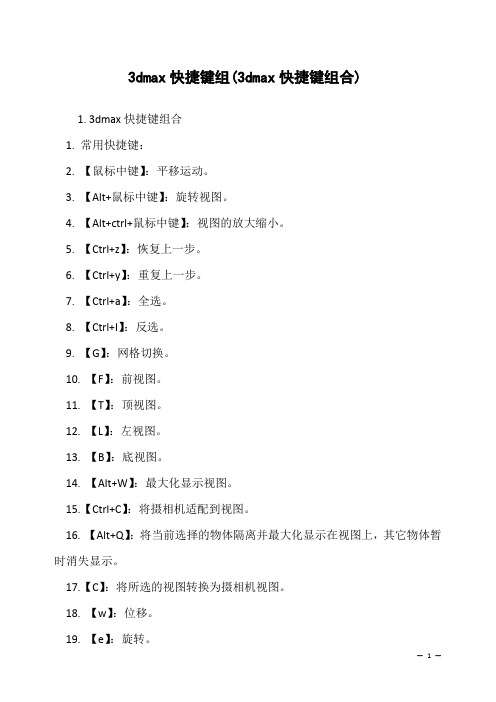
3dmax快捷键组(3dmax快捷键组合)1. 3dmax快捷键组合1. 常用快捷键:2. 【鼠标中键】:平移运动。
3. 【Alt+鼠标中键】:旋转视图。
4. 【Alt+ctrl+鼠标中键】:视图的放大缩小。
5. 【Ctrl+z】:恢复上一步。
6. 【Ctrl+y】:重复上一步。
7. 【Ctrl+a】:全选。
8. 【Ctrl+I】:反选。
9. 【G】:网格切换。
10. 【F】:前视图。
11. 【T】:顶视图。
12. 【L】:左视图。
13. 【B】:底视图。
14. 【Alt+W】:最大化显示视图。
15.【Ctrl+C】:将摄相机适配到视图。
16. 【Alt+Q】:将当前选择的物体隔离并最大化显示在视图上,其它物体暂时消失显示。
17.【C】:将所选的视图转换为摄相机视图。
18. 【w】:位移。
19. 【e】:旋转。
20. 【r】:放缩。
2. 3dmax快捷键成组原因是显卡驱动有问题(正常的电脑设置可以排除)。
最大的原因就是加载了其他版本的快捷键系统,可以选择菜单自定义里面的重置命令就可以。
可以在成组之前,把他们都塌陷一下,然后再顺手点一下“断开当前选择链接”大部分情况下就应该没问题了当然在MAX里的各种操作都强烈推荐在座标原点附近操作,有时从别的软件导进来的线和模型都会在无穷远的地方,这个时候对他们操作,会出现各种奇怪的问题。
3. 3dmax中组合键快捷键max2022快捷键的设置方法:在菜单栏中找到“自定义自定义用户界面”,在弹出的对话框中选择“键盘”选项卡来进行快捷键的自定义设置。
2、热键:使用键盘上的三个任意热键或组合+字母来设置该命令的快捷键;指定到:确定或者是告诉你你设置的快捷键被占用提示;指定:就是确定左边的命令使用你设置的快捷键;移除:移除默认的/设置的快捷键4. 3dmax快捷键大全1.3dmax主界面常用的快捷键有:显示降级适配的开关O、角度捕捉A、动画模式N等。
2.常用单键快捷键的有:B切换底视图、C切换摄像机视图、D封闭视窗等。
3DMax常用快捷键
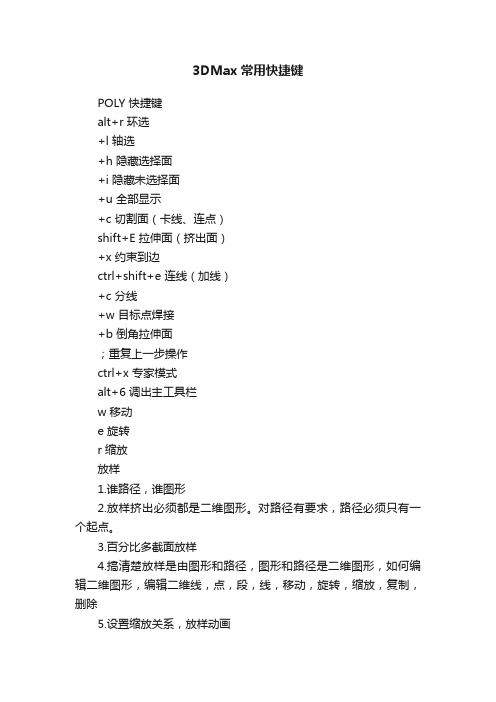
3DMax常用快捷键POLY 快捷键alt+r 环选+l 轴选+h 隐藏选择面+i 隐藏未选择面+u 全部显示+c 切割面(卡线、连点)shift+E 拉伸面(挤出面)+x 约束到边ctrl+shift+e 连线(加线)+c 分线+w 目标点焊接+b 倒角拉伸面;重复上一步操作ctrl+x 专家模式alt+6 调出主工具栏w 移动e 旋转r 缩放放样1.谁路径,谁图形2.放样挤出必须都是二维图形。
对路径有要求,路径必须只有一个起点。
3.百分比多截面放样4.搞清楚放样是由图形和路径,图形和路径是二维图形,如何编辑二维图形,编辑二维线,点,段,线,移动,旋转,缩放,复制,删除5.设置缩放关系,放样动画关键桢技术层的技术三维拼凑法:基本三维体(易)二维变三维:简单编辑(中)旋转拉伸倒角拉伸放样三维变形:poly建模面片建模网格建模(难)1:三维体代表点,二维形代表点2:三维体代表边,二维形代表段3 :三维体代表边界,二维形代表线4 :三维体带表面5 三维体代表元素所有的二维图形最本质的是点段线所有的三维体最本质的是点边边界面元素ALT+Q 孤立单另显示段数是为了细化模型学基本的3D模型:1.拼凑2.通过物体的相似性,编辑模型复合物体:(合并关系)三维体之间的运算布尔运算(体体关系)1.相加相减相交2.在减去多个模型的时候,一定要先取消再执行3.运用命令之前一定要保证模型未破损。
三维和二维之间的运算形体合并(形体关系)1.运用形体合并之前,一定首选选择三维体2.拾取形后,可以运用face extrude,拉伸形,正值拉出复制收进,scale可以缩放形 3.合并、体减形、形减体二维之间的运算放样(形形关系)1.首选搞清楚谁路径和谁图形2.对路径有所要求的(路径必须只有一个起始点和一个末点)3.百分比多截面放样(一个路径,多个截面图形)4.修改面板编辑放样物体本身的图形或者路径(高级)界面布局1.界面布局,快捷键。
3Dmax中常用快捷键和操作技巧

3Dmax中常用快捷键和操作技巧3Dmax是一款非常强大的三维建模软件,它在建筑设计、动画制作、游戏开发等领域有着广泛的应用。
掌握一些常用快捷键和操作技巧,可以显著提高工作效率,下面我将分点介绍一些值得注意的内容。
一、快捷键1. 移动视图:使用Alt+左键来移动视图,可以在场景中自由浏览。
2. 选择物体:使用Q键可以进行快速选择,使用Ctrl+A可以全选。
3. 移动、旋转和缩放:使用W、E和R键分别进行移动、旋转和缩放操作,在操作过程中使用Ctrl键可以进行约束操作。
4. 取消操作:使用Ctrl+Z可以撤销上一步操作,使用Ctrl+Y可以重做上一步操作。
5. 复制物体:使用Ctrl+V可以复制选中的物体,使用Ctrl+Shift+V可以进行复制选中物体的位置和旋转角度。
6. 隐藏/显示物体:使用H键可以快速隐藏选中的物体,使用Alt+H键可以取消隐藏。
7. 设置关键帧:使用S键可以在时间轴上设置关键帧。
8. 渲染窗口:使用F9键可以进行快速渲染。
二、操作技巧1. 设置默认参数:在使用3Dmax时,我们可以根据自己的工作习惯设置一些默认参数,比如单位、动画时间轴长度、渲染设置等。
这样可以节省很多时间和精力。
2. 使用图层:在3Dmax中,使用图层可以将不同的物体分类管理,方便进行选择和编辑。
通过点击“创建图层”按钮,可以新建一个图层,然后将物体拖拽到相应图层中。
同时,可以通过图层管理器来进行图层的显示和隐藏操作。
3. 使用参考图:在进行建模或者动画制作时,使用参考图可以帮助我们更好地把握比例和细节。
点击“视图”菜单中的“参考”选项,选择“位图”,然后选择相应的参考图,可以将参考图作为背景进行参考。
4. 使用快捷键管理器:3Dmax中有一个快捷键管理器,可以自定义快捷键。
点击“自定义”菜单中的“自定义用户界面”,然后选择“键盘”选项。
在弹出的窗口中,可以设置和更改各个功能的快捷键,提高工作效率。
5. 使用工具栏:3Dmax中有许多实用的工具栏,通过设置,我们可以将常用的工具添加到工具栏上,快速访问所需功能。
3DMAX技术中的键盘快捷键一览表

3DMAX技术中的键盘快捷键一览表3DMAX技术中的键盘快捷键一览表3DMAX是一种强大的三维建模与动画设计软件,广泛应用于电影、游戏、广告等领域。
想要成为一名熟练掌握3DMAX技术的设计师,熟悉并善用键盘快捷键是必不可少的。
本文将为您提供一份3DMAX技术中常用的键盘快捷键一览表,以帮助您提高工作效率和操作流畅性。
1. 视图控制快捷键:- Z:实时缩放视图至适合整个场景- Alt+W:切换透视图与平面视图- Alt+鼠标中键:以鼠标为中心点旋转视图- Ctrl+Alt+鼠标中键:以鼠标为中心点平移视图- Ctrl+鼠标中键:以鼠标为中心点缩放视图- J:行走模式切换- B:启用区域放大2. 建模编辑快捷键:- Q:默认选择工具- W:移动工具- E:旋转工具- R:缩放工具- G:手动轴向约束- F2:顶点模式切换- F3:边界模式切换- F4:多边形模式切换- F5:元素模式切换- Ctrl+A:全选3. 动画编辑快捷键:- Alt+A:开始或停止动画播放- Alt+鼠标左键拖拽:更改播放范围- Alt+鼠标中键拖拽:放大或缩小时间轴- Alt+鼠标右键:平移时间轴- Alt+方向键左/右:在时间轴上前进或后退一帧- Alt+Ctrl+方向键左/右:在时间轴上前进或后退十帧4. 渲染设置快捷键:- F10:打开渲染设置窗口- 0:默认渲染器- 1:光线跟踪渲染器- 2:光线追踪渲染器- 3:自定义渲染器- 4:矢量渲染器- F9:开始渲染动画序列- F12:开始单帧渲染5. 材质编辑快捷键:- M:打开/关闭材质编辑器- Q:选择物体- W:移动工具- E:旋转工具- R:缩放工具- F2:精简材质编辑器- F3:标准材质编辑器- F4:增强版材质编辑器- Ctrl+L:显示材质编辑器中的链接图标以上是3DMAX技术中常用的键盘快捷键一览表。
在日常使用中,灵活运用这些快捷键可以大幅提高工作效率和操作的流畅性。
3Dmax快捷键大全

File Menu(文 件菜单) 【Alt+F】
Edit Menu(编 辑菜单) 【Alt+E】
Tools Menu(工 具菜单) 【Alt+T】
Group Menu(群 组菜单) 【Alt+G】
Views Menu(视 图菜单) 【Alt+V】
Create Menu(创 建菜单) 【Alt+C】
Restrict to Z(约束到 Z) 【F7 】
Restrict Plane Cycle(约 束平面循 环) 【F8 】
3.视口快 捷键
Front View(正视 图) 【F 】
Top View(俯视 图) 【T 】
Bottom View(仰视 图) 【B 】
Left View(左视 图) 【L 】
Place Highlight( 放置高光)
【Ctrl+H 】
Material Editor(材 质编辑器)
【M】
Render Scene(渲 染场景) 【F10】 Quick Render(迅 速渲染) 【Shift+Q 】
Restrict to X(约束到 X) 【F5 】
Restrict to Y(约束到 Y) 【F6 】
角度捕捉开关ctrla重做场景操作切换到底视图ctrlb子对象选择开关切换到摄像机视图ctrlf循环选择模式封闭视窗ctrll默认灯光开关切换到轨迹视图ctrln新建场景切换到前视图ctrlo打开文件切换到网格视图ctrlp平移视图显示通过名称选择对话框ctrlr旋转视图模式交互式平移ctrls保存文件切换到后视图ctrlt纹理校正切换到左视图ctrlw区域缩放模式动画模式开关ctrlz取消场景操作自适应退化开关ctrlspace创建定位锁定键切换到预览视图ctrlshifta自适应透视网线开关切换到右视图ctrlshiftp百分比捕捉开关捕捉开关ctrlshiftz全部场景范围充满视图切换到顶视图alts网格与捕捉设置切换到用户视图altspace循环通过捕捉最大化视窗altctrlz场景范围充满视窗中心点循环altctrlspace偏移捕捉缩放模式f2加亮所选物体的面开关shifta重做视窗操作f3线框显示开关光滑加亮shiftb视窗立方体模式开关f4在透视图中线框显示开关shiftc显示摄像机开关f5约束到x轴方向shifte以前次参数设置进行渲染f6约束到y轴方向shiftf显示安全框开关f7约束到z轴方向shiftg显示网格开关f8约束到xyyzzx平面切换space选择集锁定开关shifth显示辅助物体开关f9用前一次的配置进行渲染渲染先前渲染过的那个视图shifti显示最近渲染生成的图像f10打开渲染菜单shiftl显示灯光开头f11打开脚本编辑器shifto显示几何体开关f12打开移动旋转缩放等精确数据输入对话框shiftp显示粒子系统开关刷新所有视图shiftq快速渲染shiftr渲染场景shifts显示形状开关shiftw显示空间扭曲开关shiftz取消视窗操作shift进入有指向性灯光视图shift4切换到聚光灯平行灯光视图shift交换布局alt显示隐藏主工具栏shiftspace创建旋转锁定键计算选择的多边形的面数开关shiftnum打开环境效果编辑框shiftnum打开高级灯光效果编辑框end进入最后一帧helpf13d3dmax快捷键大全打开渲染纹理对话框home进到起始帧alt锁住用户定义的工具栏界面insert循环子对象层级主键盘减小坐标显示pageup选择父系主键盘增大坐标显示pagedown选择子系以鼠标点为中心放大视图num以鼠标点为中心缩小视图num播放停止动画主界面快捷
3D max快捷键大全
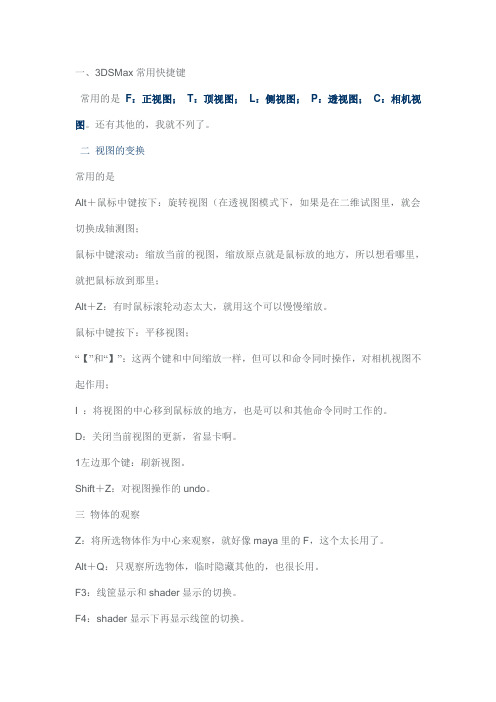
一、3DSMax常用快捷键常用的是F:正视图;T:顶视图;L:侧视图;P:透视图;C:相机视图。
还有其他的,我就不列了。
二视图的变换常用的是Alt+鼠标中键按下:旋转视图(在透视图模式下,如果是在二维试图里,就会切换成轴测图;鼠标中键滚动:缩放当前的视图,缩放原点就是鼠标放的地方,所以想看哪里,就把鼠标放到那里;Alt+Z:有时鼠标滚轮动态太大,就用这个可以慢慢缩放。
鼠标中键按下:平移视图;“【”和“】”:这两个键和中间缩放一样,但可以和命令同时操作,对相机视图不起作用;I :将视图的中心移到鼠标放的地方,也是可以和其他命令同时工作的。
D:关闭当前视图的更新,省显卡啊。
1左边那个键:刷新视图。
Shift+Z:对视图操作的undo。
三物体的观察Z:将所选物体作为中心来观察,就好像maya里的F,这个太长用了。
Alt+Q:只观察所选物体,临时隐藏其他的,也很长用。
F3:线筐显示和shader显示的切换。
F4:shader显示下再显示线筐的切换。
F2:这个也用的很多,就是选择了poly里的单独的一个面以后,默认都是一个大红块,很不便于操作,按F2就只红显选择的框了。
J:隐藏物体选择框的,有时候选择的物体外面那个4个角的白色线筐挺烦人。
O:快速观察切换,我一般都关上,除非显卡太差。
四物体的变换Q,W,E,R:不讲了吧,呵呵,抄maya的。
F5,F6,F7是三个轴向的约束切换,对位时要用到;F8则是三个位移平面约束的切换。
S:捕捉。
要和F5,F6,F7结合用更好。
空格键:锁定当前选择的物体。
很有用,不用把鼠标放在物体上也可以移动或者作别的变换了。
+、—:缩放操作框。
特别是旋转的时候,操作框太小会导致轻微的转动都很大,所以放大就好细调整。
A:旋转角度捕捉。
定到45或者90度,旋转特定的:比如修改器的操作框或者poly的切割平面。
Ctrl+选择:增加选择内容;Alt+选择:减少。
Shift+变换操作:复制。
主要用在移动上。
3d max 快捷键大全列表
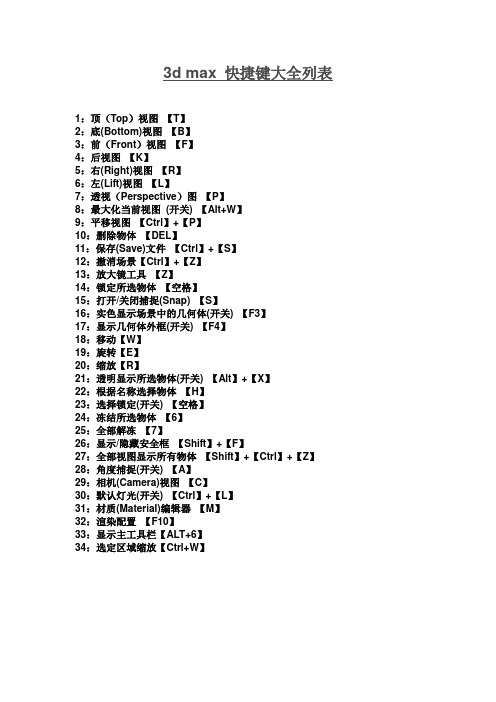
3d max 快捷键大全列表1:顶(Top)视图【T】
2:底(Bottom)视图【B】
3:前(Front)视图【F】
4:后视图【K】
5:右(Right)视图【R】
6:左(Lift)视图【L】
7:透视(Perspective)图【P】
8:最大化当前视图(开关) 【Alt+W】
9:平移视图【Ctrl】+【P】
10:删除物体【DEL】
11:保存(Save)文件【Ctrl】+【S】
12:撤消场景【Ctrl】+【Z】
13:放大镜工具【Z】
14:锁定所选物体【空格】
15:打开/关闭捕捉(Snap) 【S】
16:实色显示场景中的几何体(开关) 【F3】
17:显示几何体外框(开关) 【F4】
18:移动【W】
19:旋转【E】
20:缩放【R】
21:透明显示所选物体(开关) 【Alt】+【X】
22:根据名称选择物体【H】
23:选择锁定(开关) 【空格】
24:冻结所选物体【6】
25:全部解冻【7】
26:显示/隐藏安全框【Shift】+【F】
27:全部视图显示所有物体【Shift】+【Ctrl】+【Z】28:角度捕捉(开关) 【A】
29:相机(Camera)视图【C】
30:默认灯光(开关) 【Ctrl】+【L】
31:材质(Material)编辑器【M】
32:渲染配置【F10】
33:显示主工具栏【ALT+6】
34:选定区域缩放【Ctrl+W】。
- 1、下载文档前请自行甄别文档内容的完整性,平台不提供额外的编辑、内容补充、找答案等附加服务。
- 2、"仅部分预览"的文档,不可在线预览部分如存在完整性等问题,可反馈申请退款(可完整预览的文档不适用该条件!)。
- 3、如文档侵犯您的权益,请联系客服反馈,我们会尽快为您处理(人工客服工作时间:9:00-18:30)。
笔记第一阶段建模第一节视图一,快捷键1,T——顶视图F——前视图P——透视图L——左视图B——底视图Alt+鼠标中键——旋转Ctrl+Alt+鼠标中键——缩放Z——最大化视图G——网格F4——显示线条F3——显示网格二,Attach附加Attach Mult 附加多个Refine加点Weld焊接(中间不能隔点)Filet切圆角Chamfer切直角Outline轮廓(Center从中心点)三,布尔运算Boolean布尔运算(加运算、减运算、交叉运算)Mirror镜像Break断开(选中移动)路径具有方向的唯一性(隔点不可焊接)Bevel倒角Divide划分加点Lathe车削(Weld core 焊接内核)四,点Bezier 两端同时调节Bezier Corner 可调节端点Corner直角点Smooth平滑点五,放样Compound object→loft放样Get path拾取路径get shape拾取图形(选择路径拾取图形,选择图形拾取路径)六,阵列Tools→Array阵列rotate旋转放样做花:圆修改→放样→修改→Deformations→scale缩放→层面板→仅影响轴七,Edit Poly1,快捷键:1,点;2,边;3,边界;4,面;5,体2,参数:Ignore back facing禁选背面Shrink 减选grow加选ring(可选择平行边)loop可选择同一层边(多选)By angle按角度选择3,软选择——冷暖色调4,Edit vertices 可编辑点remove移除break 断开weld 焊接chamfer 细分Target weld目标点焊接(隔点不可焊接)Connect连接remove isolated vertices 移除飘离点bridge桥接边界→cap补面attach附加cut切线(快捷alt+c) collapse(闭合)5,空格键——锁定x——坐标轴快捷键:ctrl——加选alt——减选6,Symmetry对称Bevel倒角Shell厚度turbo smooth涡轮平滑bend弯曲(angle角度direction弧度limit 限制7,光滑时要求布线均匀,疏密有致先做大型,后出细节;细分时要整体细分;连线尽量连成四边面,尽量避免五星点和多星点,有棱角时要加线。
8,Path deform沿路径变形先pick path然后move to path再改轴向Percent移动stretch缩放twist扭曲9,paint deformation笔刷工具push/pull笔刷push/pull direction 笔刷方向(1)original normals 法线方向(2)deformed normals transform axis 自身方向push/pull value 笔刷力度brush size 笔刷大小八,灯光三盏照明法:主光:产生高光,决定阴影的方向。
辅光:照亮黑暗处(关闭阴影,亮度稍低)背光:与背景分离,边缘较清晰(亮度较低,颜色稍偏蓝)九,材质Blin万能材质metal金属类phong塑料类multi——layer多层材质(例如:车漆类)Wire线框2——sided双面face map面贴图Ambient环境光diffuse漫反射specular高光颜色glossiness光泽度opacity 不透明度Uvw贴图——mirror镜像tile平铺Maps——bump凹凸reflection反射refraction折射blur模糊金属材质反射要加光线跟踪。
折射率:宝石类在2左右;钻石类:2;水的折射率在1.2——1.5左右玻璃的折射率在1.5左右多维子材质:Multi/sub—objectID位置:polygon:material IDS混合材质:blend (可以调自己的高光、性质,但混合贴图不可以调节)底色→锈色→黑白图车漆:第一层出小高光,第二城出大高光反射+fall off 衰减→光线跟踪(白色)Gradient渐变alt+x 半透明玻璃材质:Ray trace,固有色给黑色,在不透明度上调色彩十,UVW rap(拆UV)Show map seam 隐藏电脑切割线Point to point seam 点到点的切割Edit seams 切割线(ctrl 加选alt 减选)Exp face sel to seams 选择到边界→pelt撕开→ Start plet开始展开→ commit继续→tools 工具→relax松弛(relax by face angle)移动在中间,缩放在顶角。
加完UVW后要转换成可编辑多边形,可以稳定切割线。
十一,V—ray1,vray sun参数Turbidity空气浑浊度(可以模拟真实空气质量,天空发灰的效果):控制空气的干净程度,其值在2—20之间,值越大阳光受干扰越大,呈暖调黄色或者红色;越小越干净,呈蓝色。
一般正午取3—5,下午取6—9,晚上取15。
ozone臭氧混合度(数值大,天空越蓝):值越大,臭氧层越稀薄,阳光强度就越低,光的漫射效果越弱。
有效值0—1,一般不做调节。
intensity multiplier强度倍增器(可以和天光强度结合起来调节,如果影子偏黑,可以提高天光强度,降低太阳光强度):和浑浊度配合,浑浊度越大阳光越暖越暗。
如果使用物理相机,一般为1左右。
如果使用3D自带相机,一般为0.002—0.005。
Size multiplier尺寸倍增器(保持默认,太阳越大阴影越分散):越大光线越分散,阴影会越模糊,根据场景需要而定,一般可取3—6。
shadow subdivs太阳细分(数值越大,渲染速度越慢):越小阴影质量越差,尺寸倍增器越大,细分值就要越大,一般可取6—15。
shadow bias阴影偏移:值越大产生偏移距离越远,一般保持默认。
2,vray 渲染器参数设置(1),V—rayV—ray:image samplerType:fixed 用于测试Adaptive dmc 出图精细,速度慢Adaptive subdivision 自适应细分(常用)V—ray:color mappingType :reinhard 莱茵哈德(混合指数)(常用)Burn value :0.5(2),indirect illuminationV—ray:GI打开一次反弹→irradiance map发光贴图二次反弹→light cache 灯光缓存一次反弹要比二次反弹强Type :still cam静帧图片3,V—ray摄影机参数:F—number光圈(值大)——进光量少Shutter speed 快门(值大)——速度快——进光少Film speed 胶片感光度——值大——越亮Exposure 曝光(不能关掉)Sampling——depth—of—field景深Specify focus 景深开关注意;v—ray材质,反射加falloff后不用加raytraceReflect可以加v—ray mapCustom balance白平衡(画面偏蓝往蓝色调,偏白往白色调)第二阶段笔记一,构图1,九宫格构图线框交叉点上排比下排表现动感强,左排比右排表现动感强2,斜线构图(和三角构图配合使用)代表力量、动感和方向优势:可以增强纵伸感3,水平线构图比较宁静宽广、博大水平线放在画面的上1/3或下1/3安全框——菜单——views——viewport configuration——safe frames——背景、前景、文字二,v—ray 材质1,混合材质底漆→高光、反射(一层比一层强)2,v—ray 2sidemtl 双面材质(植物)output 输出数值3,v—ray材质特性(1)反射:反射程度;反射类型:全反射;菲尼尔反射(2)折射:折射程度;折射率(3) 高光:亮度;柔和程度;高光的范围(反射程度越强,亮度越强)(4) 凹凸,纹理三,V—ray摄影机参数Sampling采样Depth—of—filed景深Motion blur运动模糊subdivs 细分(控制质量)Specify focus 手工定焦(将焦点移到画面比较清晰处)Film gate片门(控制视野的大小)Focal length 焦长注:灯光与摄影机的夹角在60°到120°之间摄影机打镜头时,采用较为极端的镜头,在正常生活中人不能达到的视角。
四,材质保存1,选中材质,2,点击最左边的球形按钮get material3,在scene materials 中选择保存材质4,右击copy to 选择temporary library材质库5, sample slot 下方右击temporary library 选择save as保存为mat格式注:下次使用时,打开材质球,点击最左边球形按钮,点击最左上方的按钮,选择open material library五,代理物体在渲染的时候,从外界文件调入的网格物体。
1,导出前的工作:(1)减面,节省场景资源(2)面分ID号,用多维子材质(3)保存材质(4)保存max文件,方便以后对代理物体的修改2,导出mesh文件选中物体右击,选择v—ray mesh export ,选择export all selectedAutomatically create proxies 自动创建代理物体Face in preview 控制代理物体在新场景中占的面数3,导入代理物体实体创建,选择v—ray,选择v—ray proxy 代理物体通道减面工具:pro optimizerOptimization level 减面后占减面前的百分比减面工具可以和贴图扭曲配合使用。
六,换背景V—ray :environmentGI environment 可以换背景图片背景要与材质球关联,天光要打开。
Alt +b,打开use environment backgroundV—ray :取消environment affect background 影响背景七,贴图坐标1,uvw 贴图,map channel 贴图通道与材质球对应2,拆uv,拆完后转化为editable poly ,用v—ray混合材质,再加uvw map。
注意uvw map通道要与贴图通道保持一致。
八,制作面片树叶创建一个平面,分段数加高,加noise命令,勾选fractal ,在z轴调参数,转换为editable poly ,再加uvw map材质:在固有色中贴颜色贴图,在bump中贴纹理贴图,在不透明度通道中贴黑白图九,小光子渲染大图1,光子图:带有光线反弹信息的文件2,出图快的原因:光子质量越大,渲染速度越慢;图片尺寸不必过大;在出图时可以直接调用光子文件,不必再计算;计算光子图只需要明显的几帧,其他可以叠加。
